ప్రతిరోజూ, ఈ కాలమ్లో, మా దృష్టిని ఆకర్షించిన ఎంచుకున్న అప్లికేషన్ను మేము మీకు మరింత వివరంగా అందిస్తాము. ఇక్కడ మీరు ఉత్పాదకత, సృజనాత్మకత, యుటిలిటీలు మరియు ఆటల కోసం అప్లికేషన్లను కనుగొంటారు. ఇది ఎల్లప్పుడూ హాటెస్ట్ న్యూస్ కాదు, మా లక్ష్యం ప్రాథమికంగా మనం శ్రద్ధ వహించాల్సిన యాప్లను హైలైట్ చేయడం. ఈ రోజు మనం క్లిప్బోర్డ్ యొక్క కంటెంట్లను నిర్వహించడం కోసం Clipy అప్లికేషన్ను పరిశీలించబోతున్నాం.
మీరు ప్రోగ్రామ్ చేసినా, బ్లాగ్ వ్రాసినా లేదా ఆఫీస్ వర్క్ చేసినా - క్లిప్బోర్డ్ యొక్క కంటెంట్ల చరిత్రకు యాక్సెస్ ప్రతి ఒక్కరూ ఖచ్చితంగా ఎప్పటికప్పుడు స్వాగతం పలుకుతారు. Macలో డిఫాల్ట్గా, “అతికించు” ఫంక్షన్ (కమాండ్ + V) మీరు క్లిప్బోర్డ్కి చివరిగా కాపీ చేసిన కంటెంట్కు మాత్రమే పరిమితం చేయబడింది. కానీ Clipy అప్లికేషన్కు ధన్యవాదాలు, మీరు గతంలో కాపీ చేసిన ఏదైనా కంటెంట్ను ఆచరణాత్మకంగా చొప్పించే అవకాశం మీకు ఉంది.
Clipy అప్లికేషన్లో, మీరు కాపీ చేసిన కంటెంట్ సామర్థ్యాన్ని పది అంశాలతో కూడిన 10 సమూహాల వరకు సెట్ చేయవచ్చు. మీరు మీ Mac స్క్రీన్ ఎగువన ఉన్న మెను బార్ నుండి లేదా కీబోర్డ్ సత్వరమార్గాలను ఉపయోగించడం ద్వారా మీ క్లిప్బోర్డ్ చరిత్రను యాక్సెస్ చేయవచ్చు. Clipy అప్లికేషన్ ద్వారా మీరు కాపీ చేసిన కంటెంట్ ఆ తర్వాత ఫార్మాటింగ్ లేకుండా అతికించబడుతుంది. మీరు Clipy అప్లికేషన్ను టెంప్లేట్ల యొక్క సులభ మరియు సరళమైన "రిపోజిటరీ"గా కూడా ఉపయోగించవచ్చు - మీరు ఇ-మెయిల్లు, కోడ్లు, ఆదేశాలు, పెరెక్స్ మరియు ఇతర టెక్స్ట్ల టెంప్లేట్ల కోసం కంటెంట్ల జాబితాలో ప్రత్యేక కాలమ్ను రిజర్వ్ చేయాలి, ఆపై మీరు ఎప్పుడైనా వారి వద్దకు తిరిగి రావచ్చు.
కాపీ చేసిన కంటెంట్ గడువు ముగిసే వరకు లేదా మీరు హిస్టరీని మాన్యువల్గా క్లియర్ చేసే వరకు యాప్లోనే ఉంటుంది. పాస్వర్డ్లు, లాగిన్లు మరియు ఇతర సున్నితమైన సమాచారాన్ని కాపీ చేసేటప్పుడు జాగ్రత్తగా ఉండండి.
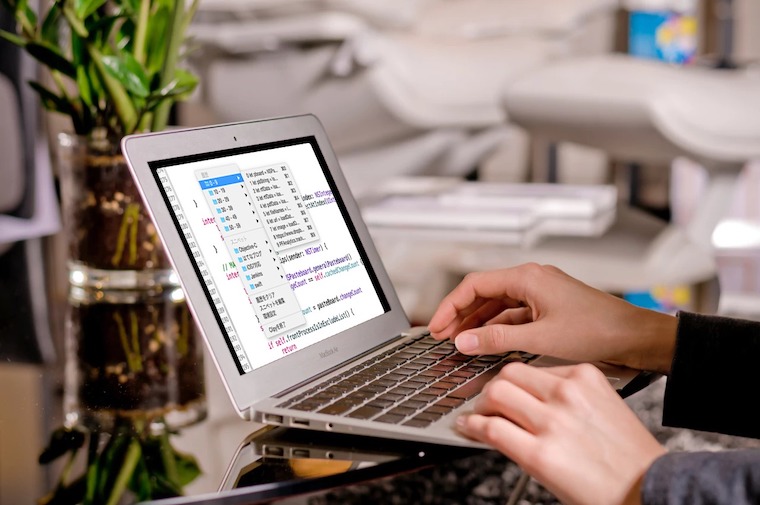
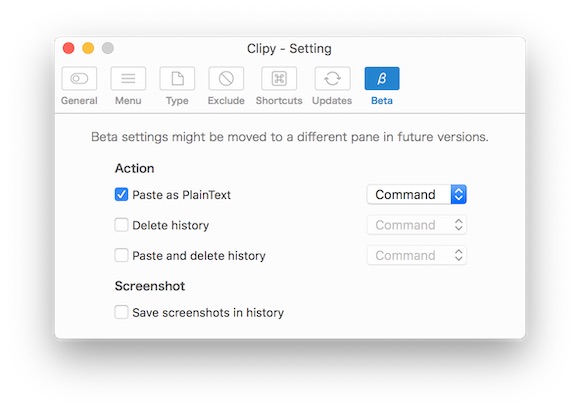
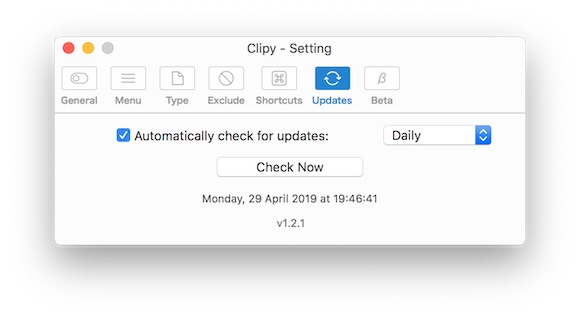
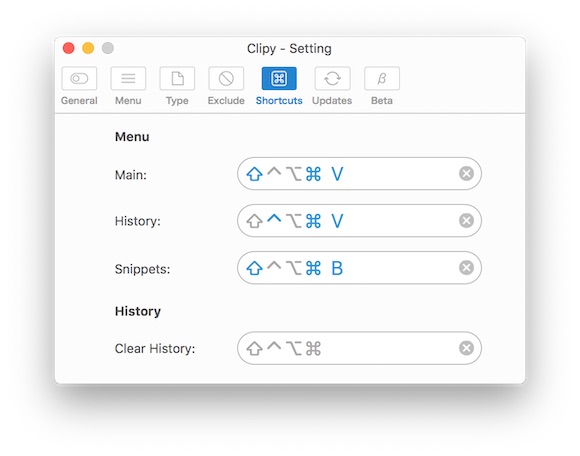

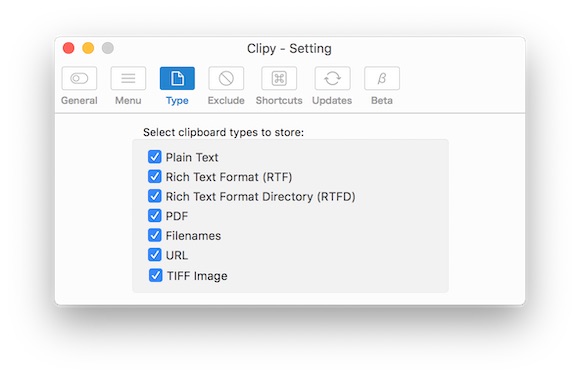
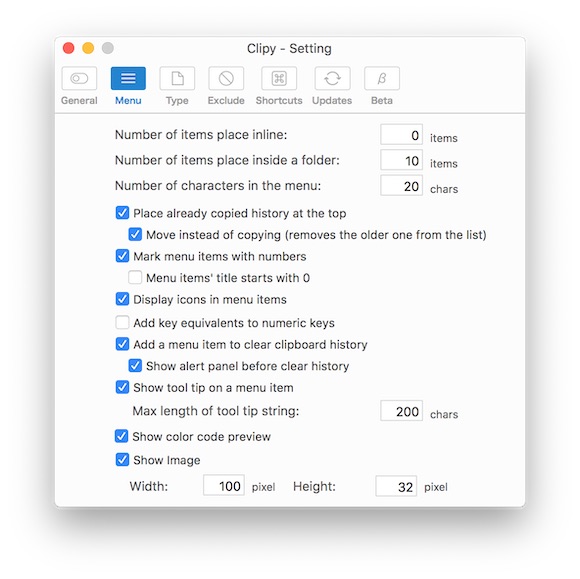
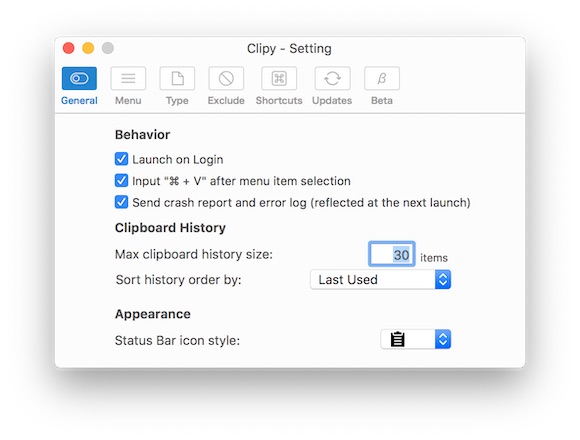
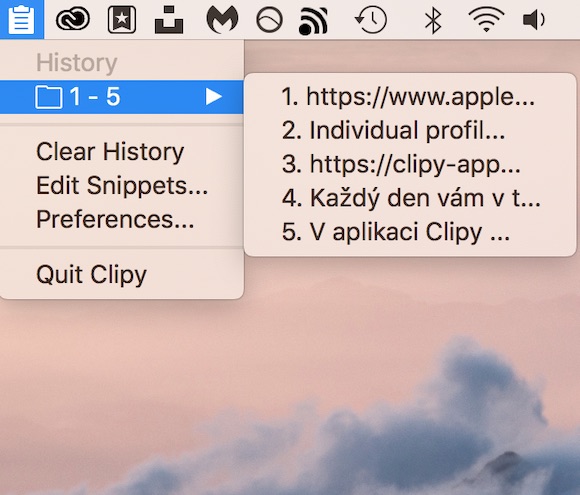
పర్ఫెక్ట్ బాక్స్, దాని గురించిన సమాచారానికి ధన్యవాదాలు. ఇది దాదాపుగా అద్భుతమైన స్క్రాప్బుక్ ప్రోని భర్తీ చేస్తుంది, ఇది ఇకపై అప్డేట్ చేయబడదు మరియు ఇకపై మోజావే కింద అమలు చేయబడదు మరియు నేను దాని కోసం పూర్తి స్థాయి భర్తీని కనుగొనలేకపోయాను. క్లిపీ దానికి అద్భుతమైన ప్రత్యామ్నాయం.